Erweiterte Anzeige der Ansicht Personen
Alle Bilder einer registrierten Person werden als Miniaturansichten angezeigt. Sie können die Bilder durchsuchen oder bearbeiten.
Wechseln Sie mithilfe einer der folgenden Methoden von der Ansicht Personen (People) zur erweiterten Anzeige.
- Doppelklicken Sie in der Ansicht Personen (People) auf eine Person.
- Klicken Sie im globalen Menü links im Fenster auf den unter Personen (People) angezeigten Namen.
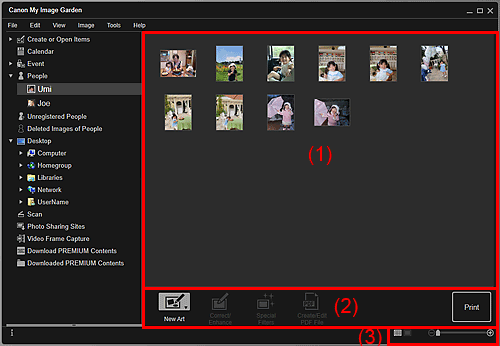
(1) Miniaturansichtsbereich
Zeigt die Bilder einer registrierten Person an.
In der Miniaturansicht:
Zeigt die Miniaturansicht eines für die Person registrierten Bilds an.
 Hinweis
Hinweis
- Wählen Sie zum Wechseln der Miniaturansicht im Menü Ansicht (View) die Option Personen (People) > Nur Gesicht anzeigen (Show Face Area Only) oder Gesamtes Foto anzeigen (Show Entire Photo) aus.
In der Detailansicht:
Zeigt die Vorschau eines ganzen Bilds an.
 Hinweis
Hinweis
- Wenn Sie im Kontextmenü eines Bilds auf Löschen (Delete) klicken, wird dieses im Miniaturansichtsbereich nicht mehr angezeigt.
(2) Bedienschaltflächen
 Hinweis
Hinweis
- Neues Kunstwerk (New Art) und PDF erst./ bearbeiten (Create/Edit PDF File) werden nur in der Miniaturansicht angezeigt.
- Person angeben (Specify Person) und
 (Vorherige Datei/Nächste Datei) wird nur in der Detailansicht angezeigt.
(Vorherige Datei/Nächste Datei) wird nur in der Detailansicht angezeigt. - Korrigieren/Verbessern (Correct/Enhance), Spezialfilter (Special Filters) und PDF erst./ bearbeiten (Create/Edit PDF File) können nur ausgewählt werden, wenn ein Bild ausgewählt ist.
 Neues Kunstwerk (New Art)
Neues Kunstwerk (New Art)-
Sie können Objekte wie z. B. Collagen und Karten mithilfe von Bildern erstellen.
Wählen Sie ein Element aus, um das Dialogfeld Design und Papier wählen zu öffnen, in dem Sie das Design und weitere Eigenschaften für das zu erstellende Element festlegen können.
Die Ansicht wechselt zum Objekt-Bearbeitungsbildschirm, wenn die Einstellung abgeschlossen ist.
 Korrigieren/Verbessern (Correct/Enhance)
Korrigieren/Verbessern (Correct/Enhance)- Zeigt das Fenster Bilder korrigieren/verbessern an, in dem Sie Bilder korrigieren oder verbessern können.
 Spezialfilter (Special Filters)
Spezialfilter (Special Filters)- Zeigt das Fenster Spezialbildfilter an, in dem Sie Bilder mit Spezialfiltern verbessern können.
 PDF erst./ bearbeiten (Create/Edit PDF File)
PDF erst./ bearbeiten (Create/Edit PDF File)- Zeigt die Ansicht PDF erst./ bearbeiten an, in der Sie PDF-Dateien erstellen können.
 Person angeben (Specify Person)
Person angeben (Specify Person)- Zeigt einen weißen Rahmen in der Vorschau an, mit dem Sie den Gesichtsbereich einer Person angeben und den Namen registrieren können.
- Drucken (Print)
- Zeigt das Dialogfeld für Druckeinstellungen an, in dem Sie Bilder drucken können.
 (Vorherige Datei/Nächste Datei)
(Vorherige Datei/Nächste Datei)- Wechselt das angezeigte Bild, wenn mehrere Bilder vorhanden sind.
(3) Einstellleiste für die Anzeigegröße
 (Miniaturansicht)
(Miniaturansicht)- Wechselt die Ansicht zur Miniaturansicht der Bilder.
 (Detailansicht)
(Detailansicht)- Wechselt die Ansicht zur Bildvorschau.
 (Gesamtbildansicht)
(Gesamtbildansicht)- Passt in der Detailansicht die Vorschau der Bereichsgröße an.
 (Verkleinern/Vergrößern)
(Verkleinern/Vergrößern)- Klicken Sie auf
 (Verkleinern) oder
(Verkleinern) oder  (Vergrößern), um die Anzeigegröße zu verkleinern oder zu vergrößern. Durch Bewegen des Schiebereglers können Sie die Anzeigegröße des Bilds frei ändern.
(Vergrößern), um die Anzeigegröße zu verkleinern oder zu vergrößern. Durch Bewegen des Schiebereglers können Sie die Anzeigegröße des Bilds frei ändern.

